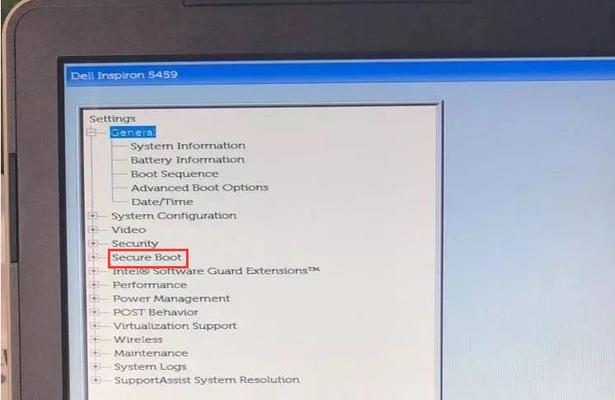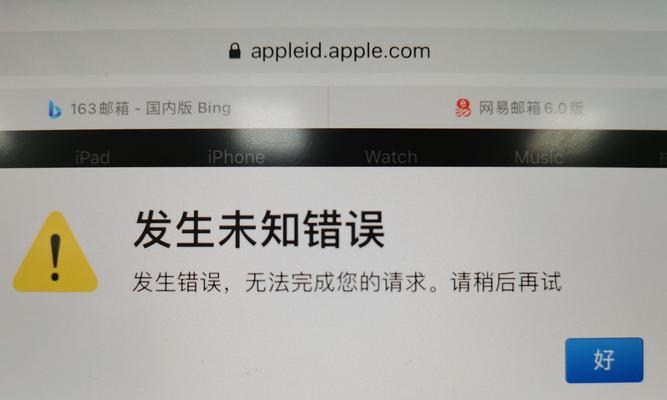开机启动项设置是指在计算机开机时,自动执行一些特定程序的功能,可以方便用户在开机后自动启动需要的应用程序,提高工作效率。本文将介绍如何将程序添加到开机启动项设置,让程序在计算机开机时自动启动。
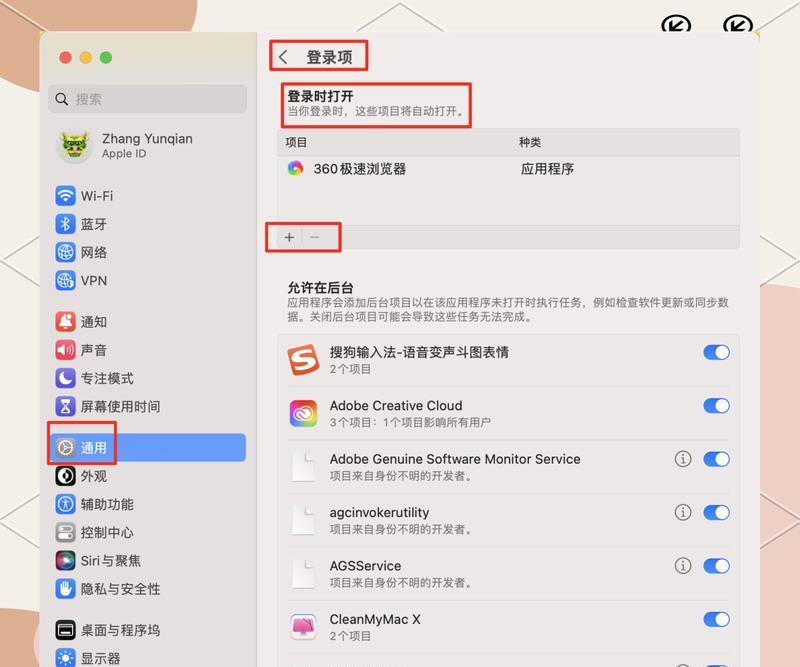
1.确定需要添加到开机启动项设置的程序
首先需要确定需要添加到开机启动项设置的程序,可以是自己开发的应用程序,也可以是常用的第三方软件。
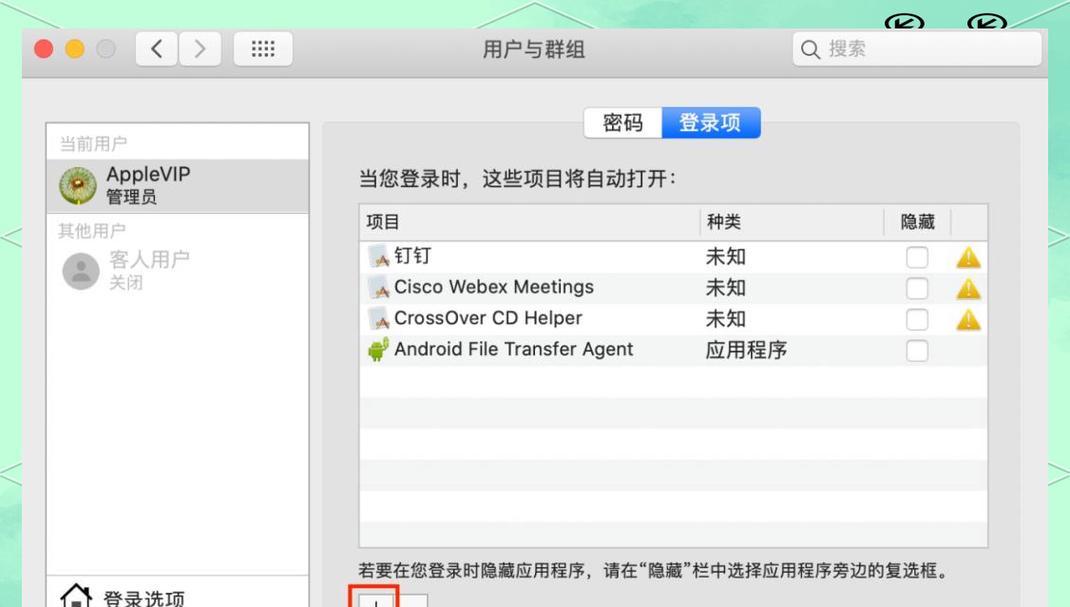
2.打开任务管理器
在Windows系统中,打开任务管理器是添加开机启动项的第一步,可以通过按下Ctrl+Shift+Esc键组合或者右键点击任务栏并选择“任务管理器”来打开任务管理器。
3.切换到“启动”选项卡
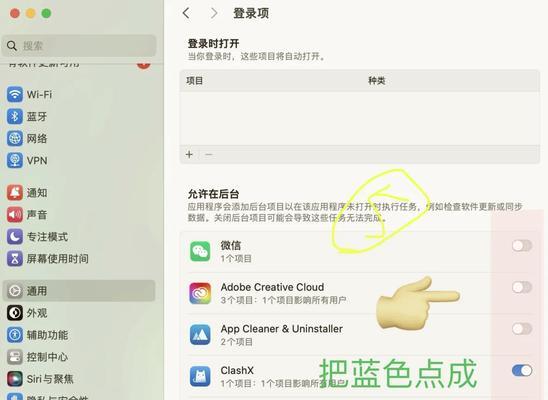
在任务管理器中,切换到“启动”选项卡,该选项卡会显示所有已添加到开机启动项设置中的程序列表。
4.打开文件位置
在“启动”选项卡中,找到需要添加的程序,在其右键菜单中选择“打开文件位置”,即可打开该程序所在的文件夹。
5.创建程序的快捷方式
在程序所在的文件夹中,右键点击程序文件,选择“发送到”->“桌面(快捷方式)”,即可在桌面上创建程序的快捷方式。
6.打开启动文件夹
按下Win+R组合键,打开运行窗口,输入“shell:startup”并点击“确定”按钮,即可打开当前用户的启动文件夹。
7.将快捷方式拖拽到启动文件夹
在打开的启动文件夹中,将步骤5中创建的程序快捷方式拖拽到该文件夹中,即可将程序添加到开机启动项设置。
8.验证程序是否成功添加到开机启动项设置
重启计算机后,打开任务管理器,在“启动”选项卡中查看是否有程序显示为“已启用”,即可验证程序是否成功添加到开机启动项设置。
9.移除开机启动项设置中的程序
如果需要移除开机启动项设置中的程序,可以通过在任务管理器的“启动”选项卡中右键点击相应程序,选择“禁用”来实现。
10.检查程序是否仍然在开机启动项设置中
有时候,即使禁用了某个程序,它仍然会显示为“已启用”,这时需要手动删除该程序的快捷方式,才能完全移除开机启动项设置中的程序。
11.注意事项:避免过多开机启动项
添加过多的程序到开机启动项设置中会导致计算机开机时间变长,建议只将常用且必要的程序添加到开机启动项设置中。
12.多用户的情况下需要注意
在多用户的情况下,每个用户都有自己的启动文件夹,添加程序到开机启动项设置时需要注意当前登录的用户。
13.定期检查和管理开机启动项设置
随着时间的推移,可能会有一些不再使用的程序残留在开机启动项设置中,定期检查和管理是保持系统清洁的重要步骤。
14.其他方式添加开机启动项
除了通过任务管理器和启动文件夹添加开机启动项外,还可以通过注册表、组策略编辑器等方式实现。具体操作可以根据需要选择。
15.
通过以上步骤,我们可以轻松将需要的程序添加到开机启动项设置中,实现计算机开机自动启动程序的功能。同时,我们也需要注意管理开机启动项,避免过多不必要的程序影响系统性能。